A GBA emulátorok telepítése az iOS 13 rendszerbe [GBA4iOS]
Vegyes Cikkek / / August 05, 2021
Ebben az oktatóanyagban megmutatjuk, hogyan kell telepíteni a GBA emulátorokat az iOS 13 rendszerbe. Az olyan játékok, mint a Super Mario Bros és a Pokemon sorozatok, minden játékost elveszítenek a memóriasávokon. Olvasóink közül sokan már kipróbálhatták az egyre népszerűbb Game Boy Advanced, vagy közismertebb nevén GBA nevű játékot, valamint a már említett játékokat. A változó időkkel azonban az okostelefonok újdonságokká válnak, egy modulban, és a GBA lassan, de biztosan a feledésbe merült.
Manapság szinte lehetetlen feladatokról van szó, hogy megszerezzük az emulátort. De ne izgulj. Ha rendelkezik Apple eszközzel, amelyen iOS 13 vagy újabb verzió fut, akkor visszatarthatja a Game Boy keresését. Ebben az oktatóanyagban bemutatjuk a GBA emulátorok iOS 13-ba történő telepítésének lépéseit. Ezenkívül mélyreható vitát folytatunk ezekről az emulátorokról, és négy különböző módon osztjuk meg a GBA4iOS telepítését az Apple készülékeire. Tehát csatolja be a biztonsági övet, és készüljön fel egy nosztalgikus menetre.

Tartalomjegyzék
- 1 Mi a GBA?
- 2 Mi az a GBA emulátor?
-
3 A GBA emulátorok telepítése az iOS rendszerben
- 3.1 Előfeltételek
- 3.2 1. módszer: Telepítse a GBA emulátort az AppValley Installer segítségével
- 3.3 2. módszer: Telepítse az iOS 13 GBA emulátorokat a TweakBox alkalmazás használatával
- 3.4 3. módszer: Próbálja ki a GBA emulátorokat az iOS 13-on az Alt Store-on keresztül
- 3.5 4. módszer: Telepítse az iOS 13 GBA emulátorokat az Ignition alkalmazás használatával
- 4 Végső szavak
Mi a GBA?
A GBA vagy Game Boy Emulator egy 32 bites játékkonzol, amely a Nintendo ötletgazdája. A fejlesztéstől kezdve a gyártásig és a marketingig ez utóbbi gondoskodik. Rengeteg olyan játék volt, amelyet ki lehet próbálni ebben az emulátorban. A leghíresebb címek között szerepelt a Sims 2, a Super Mario Advance sorozat, a Pokemon sorozat, a Legend of Zelda. Míg a legtöbb játék 2D-s volt, mégis néhány fejlesztőnek sikerült még 3D-s játékokat is futtatnia.
Ez a GBA-t a középpontjába sodorta, grafikát és erőforrás-igényes felhasználást eredményezett. Azonban pozitívum, hogy a felhasználók belekóstolhattak a Doom különféle kikötőibe és az olyan versenyjátékokba, mint a GT Advance Championship Racing. Néhány figyelemre méltó jellemzője a 8 bites és 16 bites rendszerek visszamenőleges kompatibilitása. Tehát akkor is, ha a kedvenc játéka nem érhető el 32 bites architektúrájában, könnyedén áthelyezheti a 8 vagy 16 bites verzióit.

Hasonlóképpen a grafikus képességei és az akkumulátor-üzemidő is dicséretes volt. Annyi finomság kínálatával kétségtelen, hogy az Apple felhasználói e játékok portját keresik eszközeikre. És a keresésnek itt kell megállnia. Ebben az oktatóanyagban megmutatjuk, hogyan kell telepíteni a GBA emulátorokat az iOS 13 rendszerbe. De először nézzük meg, hogy pontosan mik ezek az emulátorok.
Mi az a GBA emulátor?
Míg az emulátor egyaránt lehet hardveres és szoftveres, ez az útmutató az előbbit fogja használni. Tehát a vendég eszközre telepített szoftveralkalmazás segítségével az emulátor utánozza és biztosítja a fogadó játékokat és alkalmazásokat, hogy hatékonyan fussanak a vendég eszközökön.
Vegyük figyelembe az iOS 13 eszközök GBA emulátorát. Környezetet hoz létre a szükséges kompatibilis kiegészítőkkel együtt, amelyek lehetővé teszik a különböző GBA-specifikus játékok futtatását az iPhone készülékein. Ezzel együtt ez az útmutató felvázolja az egyik legnépszerűbb GBA emulátor telepítésének lépéseit az iOS 13 eszközön. Kövesse végig.
A GBA emulátorok telepítése az iOS rendszerben
Noha elég sok emulátor létezik az Apple készülékeihez, mégsem sikerült jobban lenyűgöznie minket, mint a GBA4iOS. Ezért ebben az útmutatóban négy különböző módszert sorolunk fel, amelyek segítségével telepítheti ezt az emulátort a készülékére.
Csak ne feledje, hogy bár az emulátor ingyenesen és legálisan tölthető le, ugyanez nem mondható el a ROM-okról, vagyis a játékfájlokról. Ezeket legálisan kell megvásárolnia vagy letöltenie az érintett webhelyekről. Ennek ellenére itt van a négy különböző módszer a GBA4iOS GBA emulátorok iOS 13 eszközére történő telepítésére. Folytassa azzal, akivel a legkényelmesebbnek érzi magát.
Előfeltételek
Amikor megpróbálja a négy módszer bármelyikét, és telepíti a hozzá társított alkalmazást, előfordulhat, hogy a Nem megbízható fejlesztői hibaüzenettel fogadja. A következőket kell tennie ebben a tekintetben:
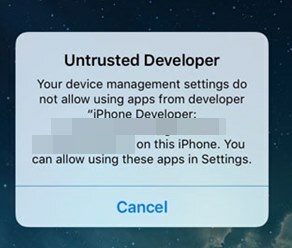
- Lépjen az Apple készülékei Beállítások oldalára.
- Ezután lépjen az Általános részre, és érintse meg a Profilok elemet.
- Ezen belül keresse meg az alkalmazás fejlesztői nevét, amelyen megjelenik a Nem megbízható fejlesztői hiba.
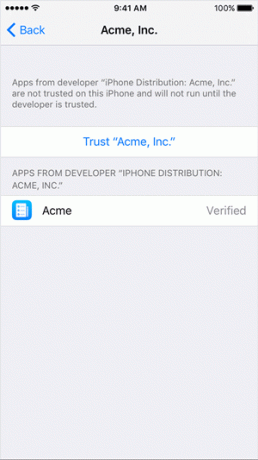
- Érintse meg a nevét, majd érintse meg a Bizalom elemet.
Ez az. Most már hatékonyan kezelte ezt a hibát, és most folytathatja a telepítési lépéseket.
1. módszer: Telepítse a GBA emulátort a AppValley Installer
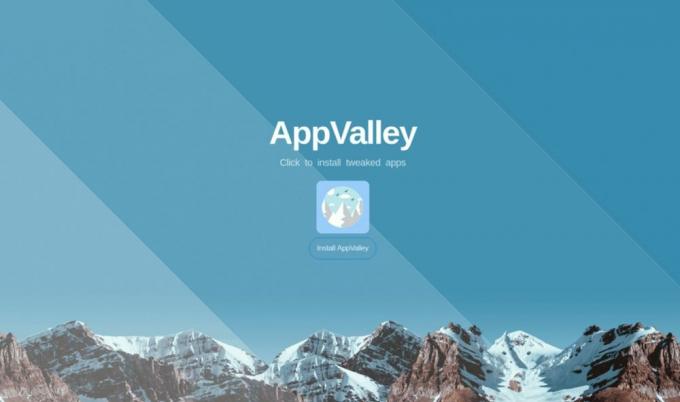
- Töltse le és telepítse a AppValley alkalmazás eszközén.
- Indítsa el, és előfordulhat, hogy a nem megbízható fejlesztői hibával fogadja, javítsa ki a fent említettek szerint.
- Most az AppValley-n belül keresse meg a GBA4iOS szót.
- Érintse meg az eredmények között, és telepítse.
- Ha ez megtörtént, indítsa el az alkalmazást, majd böngésszen és telepítse a kívánt címeket.
2. módszer: Telepítse az iOS 13 GBA emulátorokat a TweakBox alkalmazás használatával
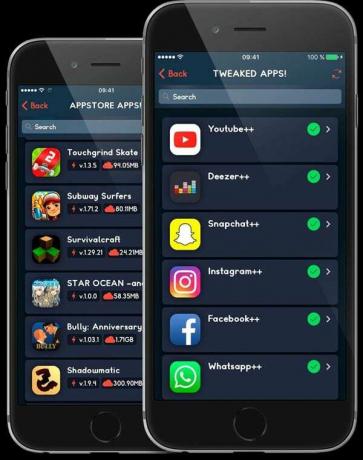
- Töltse le és telepítse a TweakBox alkalmazás eszközén.
- Indítsa el, és előfordulhat, hogy megjelenik a Nem megbízható fejlesztői hiba. Javítsa ki az Előfeltételek részben megadott lépésekkel.
- Miután ez megtörtént, menjen az Alkalmazások szakaszba, és keresse meg a GBA4iOS csípést.
- A keresési eredményben meg kell kapnia a GBA4iOS alkalmazást. Érintse meg a telepítéshez.
- Ezután indítsa el az alkalmazást, keresse meg kedvenc játékait, és azonnal telepítse.
Mostanáig két különböző módszert ellenőriztünk a GBA emulaotrs telepítésére az iOS 13 eszközre. Most nézzük meg a másik kettőt.
3. módszer: Próbálja ki a GBA emulátorokat az iOS 13-on az Alt Store-on keresztül
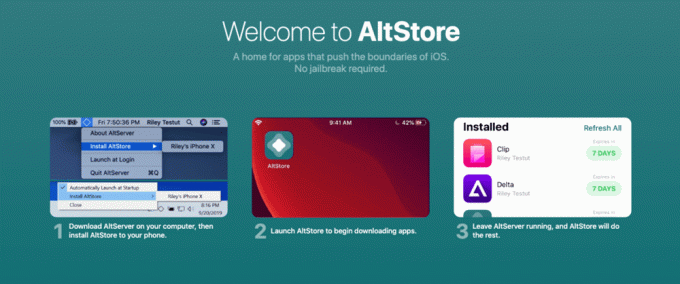
- A Safari böngészővel töltse le a GBA4iOS IPA fájl eszközén.
- Ezután töltse le és telepítse a Alt Store iOS-eszközén.
- Indítsa el, és érintse meg a tetején található Plus ikont.
- Felsorolja az összes letöltött IPA fájlt, és válassza ki a GBA4iOS.IPA fájlt.
- Ha most először telepít alkalmazásokat az Alt Store-on keresztül, meg kell adnia Apple ID-jét és jelszavát.
- Várja meg az alkalmazás telepítését, és ha ez megtörtént, látnia kell a készülékén a GBA4iOS alkalmazás ikont.
- Indítsa el, és kezdje el keresni a kívánt játékot, és végül nyomja meg a Telepítés gombot, hogy kipróbálja.
4. módszer: Telepítse az iOS 13 GBA emulátorokat az Ignition alkalmazás használatával
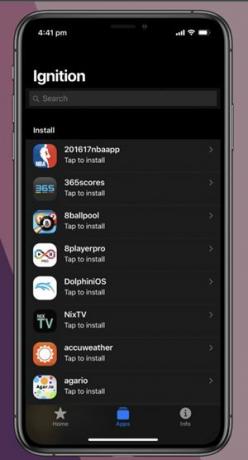
- Először töltse le és telepítse a Gyújtás kb az Apple eszközön.
- Indítsa el, és nagy eséllyel ismét köszönthetik az említett üzenettel. Tehát győződjön meg róla, hogy engedélyezte a Trust opciót a fejlesztőnél a fenti utasítások segítségével.
- Ezután lépjen a második fülre, és görgessen az Emulátorok részhez.
- Keresse meg a GBA4iOS fájlt, érintse meg a Get gombot, és várja meg az alkalmazás telepítését.
- Ha ez megtörtént, indítsa el az alkalmazást, és minden felhajtás nélkül telepítse és próbálja ki kedvenc játékait.
Végső szavak
Ezzel lezárjuk az útmutatót a GBA emulátorok iOS 13-as eszközre történő telepítéséről. Mindent alaposan elmagyaráztunk ezekről az emulátorokról és azok funkcióiról. Ez az oktatóanyag a GBA4iOS alkalmazásra összpontosított, és négy különböző telepítési módot sorolt fel. Mondja meg nekünk a megjegyzésekben, melyik módszer mellett döntött. Kerekítés, íme néhány iPhone tippek és trükkök, Számítógépes tippek és trükkök, és Android tippek és trükkök hogy neked is meg kellene nézned.
![A GBA emulátorok telepítése az iOS 13 rendszerbe [GBA4iOS]](/uploads/acceptor/source/93/a9de3cd6-c029-40db-ae9a-5af22db16c6e_200x200__1_.png)


